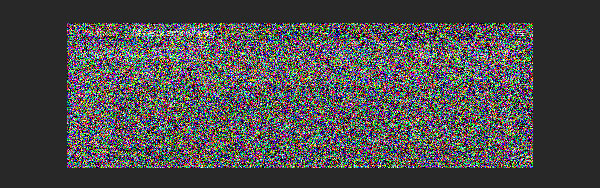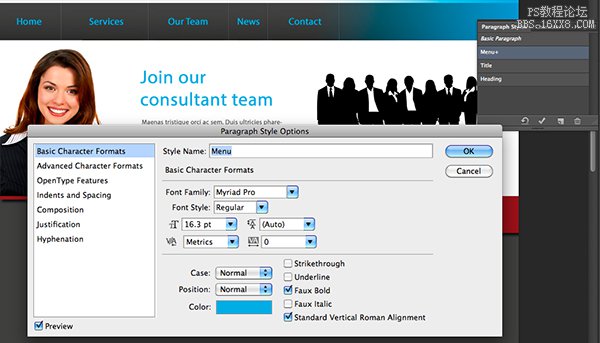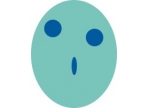ps基础工具介绍教程(4)
N
导航面板:这个面板显示用户的活动文档的当前窗口的视图,并允许用户快速移动文档而不用抓手工具,它还允许用户快速缩放文档。
杂色:这组滤镜允许用户以多种方式在图像中处理杂色。添加杂色在图像或选区内创建一系列随机像素点。去斑检测图像边缘并模糊边缘以外的内容,以移除杂色。蒙尘与划痕, 中间值, 以及减少杂色都通过不同方式减少图像中的杂色。
注释面板:这个面板追踪使用注释工具添加到你文档上的注释。
注释工具(I):这个工具可以让你将注释与文档的某一部分连接起来。在与客户、同事分享或给自己做记录。
O
油画:一个艺术滤镜,让用户将画面变成油画风格。
P
油漆桶工具(G):在选区内或类似色区域内使用前景色填充。
段落面板:这个面板允许用户改变段落和列的格式。
段落样式面板:在CS 6中引入,这个面板允许用户创建段落及文本的定义格式,并可供保存、应用、编辑或删除。
修补工具(J):这个工具是用来修复图像的选中区域,使用的是图像中其他区域的样本或所选择的图案。
路径面板:这个面板允许用户控制所有的激活及非激活路径。在这里你可以保存或加载路径,改变路径为选区或删除路径。
路径选择工具(A):这个工具允许用户选择用于进一步编辑的绘制路径。
图案图章工具(S):这个工具允许使用者将图像中的选中部分以所选图案绘制。
钢笔工具(P):这个工具允许用户通过添加锚点绘制平滑曲线。
铅笔工具(B):这个工具允许用户绘制不同大小的硬边缘的线条。
照片滤镜:允许用户以多种彩色滤光片(不同色温、色调等)调整图像的工具。
像素化:一系列通过减少文档颜色数量创建硬边缘图像的滤镜。包括创建半调图像的彩色半调,创建多边形以最小化颜色数量的晶格化,类似晶格化但更抽象的的彩块化,将图像复制4份并移动开后造成模糊画面的碎片,在图像上随机分配点或线的铜版雕刻,类似晶格化并创建方形的马赛克,还有将选区颜色转为点的点状化。
如何轻松做像素画效果?戳这里学习!《手把手教你将相片变成像素拼图》
多边形工具(U):这个工具允许用户通过指定的边数绘制多边形形状。
多边形套索工具(L):这个选择工具创建用户选定的直线边缘形状的选区,它在使用上类似套索工具,不过在使用时限制更多。
色调分离:它允许用户按色阶调整图像色调。
属性面板:这个面板为用户提供信息及控制调整图层。
Q
快速选择工具(W):这个选择工具允许用户绘制一个区域,就像使用笔刷那样,并将其渲染为一个选区。
R
径向模糊:这个滤镜效果轻微模拟一个快速运动或缩放的镜头所导致的模糊。用户可以在效果选项中定义模糊程度。
红眼工具(J):这个工具将移除拍摄对象眼睛上的红眼效果。这是一个非常方便的工具,令你摄影对象的眼睛还原到它本来的颜色。
矩形工具(U):形状工具之一,它允许用户创建一个矩形或正方形的路径,可以填色、描边或作为选区。
矩形选框工具(M):这个选区工具绘制一个矩形或正方形的选区。
渲染:这些滤镜创建3D形状、光效及图像或选区中的图案。
替换颜色:这个对话框允许用户选择各种颜色范围并使用其他图像中的颜色来替换它们。这种调整并没有给用户完全控制颜色转换的手段,但是它可以很快完成全面的替换。
旋转视图工具(R):这个工具在窗口内旋转画布而不旋转文档本身,也不改变它的像素。
圆角矩形工具(U):这个工具和矩形工具相同,但它创建的并非直角矩形,而是按照用户设定的圆角半径的圆角矩形。
标尺工具(I):这个测量工具帮助用户测量两个选中对象之间的距离。也可以用来测量角度或位置。